Google Photo a récemment intégré une fonctionnalité intéressante vous permettant d’identifier des personnes sur un cliché, pas automatiquement, mais manuellement. Eh oui, cela n’était pas possible avant puisque c’était déjà machinalement fait par le service de stockage de photos de Google, dont les résultats n’étaient pas tout à fait satisfaisants
. Avec une machine, les risques de confusion et d’omissions sont considérablement élevés. Si vous faites partie des gens qui aiment identifier toutes les personnes présentes sur vos clichés, surtout si vous avez tendance à en stocker beaucoup, cette nouvelle pratique vous ravira sûrement.
Pour partager des photos sur Google et identifier vos connaissances, il faut bien évidemment que vous ayez un compte Google, et si vous n’en avez pas encore, vous devez en créer un. Vous ne savez pas comment faire ? Voici un article qui vous montre : comment créer un compte Google. Dans cet article, nous allons nous concentrer sur comment identifier une personne sur Google Photo. C’est parti.
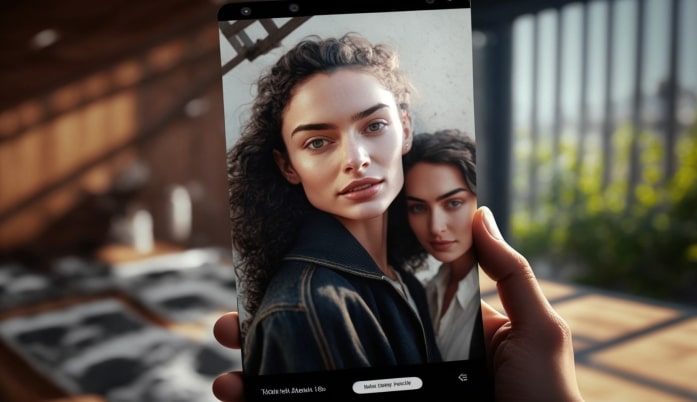
Identifier une personne sur Google photo : quelles sont les étapes ?
Voici ce qu’il faut faire en général quand vous voulez procéder à l’identification d’une personne sur Google Photo :
- Sélectionnez la photo sur laquelle vous souhaitez mettre une identification ;
- Faites un « swipe up » (faire glisser de bas vers le haut) pour que le menu d’actions s’affiche ;
- Vous trouverez une icône en forme de crayon, cliquez-là ;
- Ensuite, vous devez cliquer sur chaque visage reconnu par Google ;
- Il ne vous reste plus qu’à associer le visage sélectionné à un contact déjà identifié par Google Photo.
Nous avons, toutefois, ci-dessous quelques astuces pratiques sur l’identification sur Google qui pourrait vous intéresser :
Identification d’une personne sur une photo
Si vous voulez taguer l’un de vos contacts dans une photo, voici la démarche que vous devriez respecter :
- Cliquez sur une photo de la personne pour l’ouvrir ;
- Vous verrez un point d’interrogation à côté de la photo après que vous ayez touché le visage, ce qui signifie que Google cherche à connaître son nom et attend à ce que vous l’identifiez ;
- Pour cela, cliquez sur « taguer avec un nom » pour ensuite saisir le nom ;
- Cliquez sur « Suivant », puis sur « OK » pour confirmer.
Identification d’un visage sur Google
Pour cette action, il y a deux méthodes faciles :
- Première méthode : Swipez vers la gauche, puis nommez les visages un à un.
- Seconde méthode : Cliquez sur « tout afficher » pour ouvrir l’ensemble des visages détectés, puis appuyez sur « ajoutez un nom » au haut de la liste des photos pour ensuite saisir le nom correspondant à chaque visage.
Reconnaissance visage
Sachez qu’il est possible d’activer la reconnaissance des visages sur Google Photos en procédant au regroupement des visages similaires. L’activation de ce paramètre se fait comme suit :
- Allez sur Google Photos, puis accédez au menu principal ;
- Ensuite, rendez-vous dans les paramètres Google Photos ;
- Vous retrouverez ici le menu « Regroupez les visages », cliquez-le pour ensuite activer le regroupement des visages et le tour est joué.
Que faut-il savoir sur l’identification sur Google Photo ?
Pour que l’identification se fasse dans les règles de l’art, l’image doit obligatoirement contenir ne serait-ce qu’un visage. En effet, si vous mettez par exemple la photo d’un plat, d’un paysage, entre autres sur Google, il vous sera impossible de placer une personne. L’identification ne marche qu’avec la présence d’un visage, humain ou animal.
C’est une fonctionnalité où les IA n’égalent pas encore les capacités humaines, mais en tout cas, personne ne s’étonnera quand vient le moment où nous n’aurions plus à le faire.
Voilà, nous avons fait le tour sur l’identification d’une personne sur Google Photo !






